Зміст:
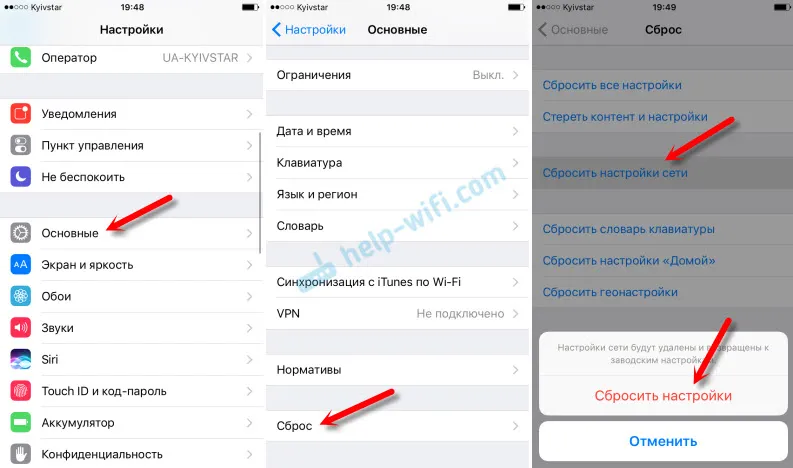
Підключення до Wi-Fi на айпаді є досить простим процесом, але може здатися складним для тих, хто вперше користується пристроєм Apple. Завдяки бездротовому з’єднанню можна вільно переглядати веб-сторінки, слухати музику, завантажувати програми та автоматично оновлювати їх. Для успішного підключення до Wi-Fi на айпаді потрібно дотримуватися кількох простих кроків, які ми розкажемо нижче.
Крок 1: Відкрийте навігаційне меню айпада, натиснувши на значок “Налаштування”. Знаходиться він зазвичай на головному екрані. Якщо ви не можете знайти цей значок, просто залюбки скористайтеся пошуком.
Крок 2: У меню “Налаштування” знайдіть вкладку “Wi-Fi” та натисніть на неї. Переконайтеся, що вона вмикнена. Якщо необхідно, перемістіть повзунок вправо для активації функції Wi-Fi.
Крок 3: Після того, як функція Wi-Fi ввімкнута, айпад автоматично почне сканувати доступні мережі. Після цього ви побачите список доступних Wi-Fi мереж. Оберіть мережу, до якої хочете підключитися, та натисніть на її назву.
Крок 4: Якщо мережа, до якої ви намагаєтеся підключитися, потребує пароль, введіть його відповідне поле. Впевніться, що вводите правильний пароль, інакше підключення не буде успішним.
Крок 5: Якщо все зроблено правильно, айпад успішно підключиться до вибраної Wi-Fi мережі. Тепер ви можете насолоджуватися інтернетом на своєму айпаді та користуватися всіма можливостями, які він надає.
Щоб видалити підключення до Wi-Fi на айпаді, поверніться в меню “Налаштування”, оберіть вкладку “Wi-Fi” та натисніть на назву поточної мережі. Виберіть опцію “Забути цю мережу” і підтвердьте дію. Тепер айпад не буде автоматично підключатися до цієї мережі.
Примітка: Упевніться, що підключення до Wi-Fi завжди забезпечується безпечним паролем, особливо, якщо ви використовуєте айпад поза домашніми стінами. Це дозволить уникнути можливих загроз безпеці вашого пристрою і особистих даних.
Як налаштувати під’єднання до Wi-Fi на айпаді?
Щоб налаштувати під’єднання до Wi-Fi на айпаді, виконайте наступні кроки:
- На головному екрані вашого айпаду натисніть на значок “Налаштування”.
- У вікні налаштувань прокрутіть вниз і торкніться пункту “Wi-Fi”.
- Увімкніть перемикач “Wi-Fi”, якщо він ще вимкнений. Після цього айпад розпочне пошук доступних мереж Wi-Fi.
- Оберіть потрібну мережу Wi-Fi зі списку доступних мереж.
- Якщо мережа захищена паролем, введіть його за допомогою екранної клавіатури, яка автоматично з’явиться після вибору мережі.
- Після введення правильного пароля торкніться кнопки “Підключити”.
- Айпад підключиться до обраної мережі Wi-Fi і ви зможете почати використовувати Інтернет.
Тепер ви знаєте, як налаштувати під’єднання до Wi-Fi на айпаді. Пам’ятайте, що для підключення до нових мереж вам знадобиться пароль, який надає власник мережі Wi-Fi.
Перевірте наявність Wi-Fi мережі

Перш за все, переконайтеся, що в вашому оточенні є доступна Wi-Fi мережа. Для цього зверніть увагу на наявність сигналу Wi-Fi на своєму айпаді. Зазвичай іконка Wi-Fi може бути знайдена у верхньому рядку екрану, поряд з іншими системними іконками.
Якщо ви бачите іконку Wi-Fi, це означає, що ви знаходитесь у зоні покриття Wi-Fi мережі. В такому випадку ви можете перейти до наступного кроку. Якщо ж іконку Wi-Fi не виявлено, переконайтеся, що ви перебуваєте в зоні покриття Wi-Fi, або візьміться за налаштування підключення Wi-Fi.
| Іконка Wi-Fi показує наявність підключення до бездротової мережі |
Зайдіть у налаштування Wi-Fi

Щоб під’єднатися до Wi-Fi на айпаді, спочатку вам потрібно зайти у налаштування Wi-Fi. Це можна зробити за допомогою наступних кроків:
- На головному екрані айпада натисніть на значок “Настройки”.
- У вікні налаштувань прокрутіть вниз і натисніть на “Wi-Fi”.
Після цього ви побачите список доступних мереж Wi-Fi. Якщо у вас вже налаштована певна мережа, вона буде відображена в списку із зеленим позначенням поруч. Щоб підключитися до цієї мережі, просто натисніть на її назву.
Якщо ж ви хочете підключитися до нової мережі, просто натисніть на назву цієї мережі у списку. Якщо для даної мережі є пароль, вам буде запропоновано ввести його. Після введення правильного пароля ви автоматично підключитесь до мережі Wi-Fi.
Примітка: Щоб уникнути небажаних підключень до відкритих мереж Wi-Fi, рекомендується ввімкнути функцію “Автоматичне підключення”. Ця функція дозволяє айпаду автоматично підключатися до вже налаштованих мереж Wi-Fi без вашого підтвердження.
Зверніть увагу, що для підключення до мережі Wi-Fi потрібна наявність стабільного інтернет-підключення.
Виберіть потрібну мережу та введіть пароль
Щоб під’єднатися до Wi-Fi на айпаді, спочатку вам потрібно вибрати потрібну бездротову мережу. Для цього:
- Відкрийте “Налаштування” на вашому айпаді.
- Натисніть на “Wi-Fi” в меню.
- Підключені та доступні мережі Wi-Fi будуть відображені у списку.
- Виберіть потрібну мережу, якщо вона є у списку.
Якщо потрібно підключитися до мережі, яка не відображається у списку, натисніть на “Додати мережу Wi-Fi” і введіть ім’я мережі вручну.
Після вибору мережі, яку ви бажаєте підключити, введіть пароль для цієї мережі, якщо він потрібний. Пароль зазвичай знаходиться на задній панелі маршрутизатора або надається адміністратором мережі.
Важливо: Паролі регістрозалежні, тому слід точно вводити символи верхнього та нижнього регістру.
Після правильного введення паролю, ваш айпад буде підключений до вибраної бездротової мережі Wi-Fi та використовувати її для доступу до Інтернету.